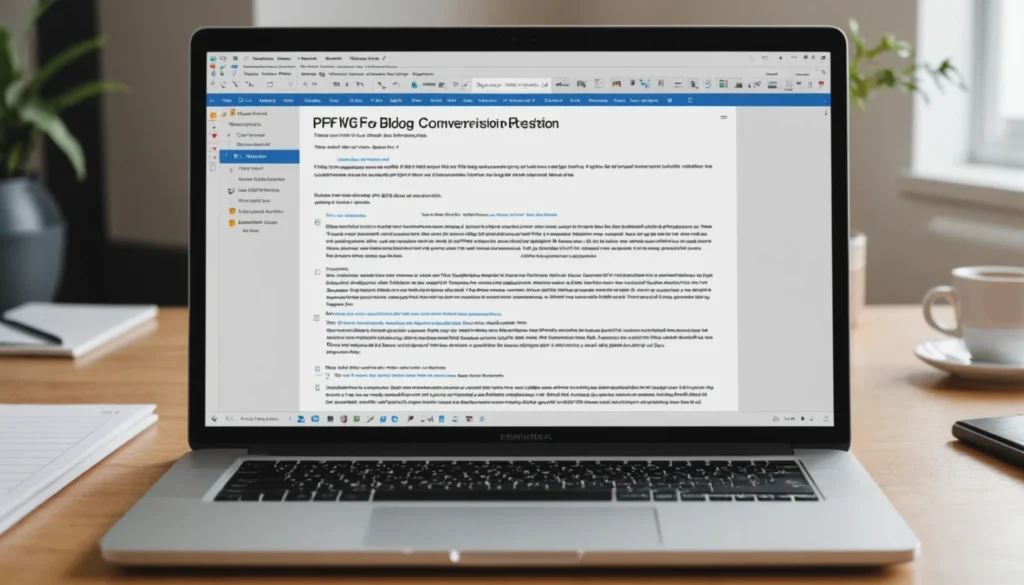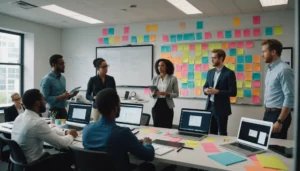La conversion d’un fichier PDF en Word est une tâche essentielle dans de nombreuses situations. Que ce soit pour modifier un document, mettre à jour du contenu ou réutiliser des informations précieuses, savoir transformer un PDF figé en un fichier Word éditable facilite considérablement votre travail. Cependant, ce processus pose parfois des défis, comme la préservation de la mise en page ou la gestion des documents scannés. Dans cet article, vous découvrirez des étapes claires pour effectuer cette conversion efficacement et des solutions adaptées à vos besoins.
Les bases de la conversion PDF en Word
Le principe de la conversion
Un fichier PDF est conçu pour offrir un format figé, adapté à l’affichage et à l’impression uniformes sur divers appareils. En revanche, un document Word est modifiable, ce qui permet d’ajouter, de supprimer ou de réorganiser son contenu. Convertir un PDF en Word consiste à extraire les données du fichier pour les adapter au format modifiable.
Ce processus n’est pas sans limites. Les documents contenant des tableaux complexes, des graphiques ou des polices particulières perdent une partie de leur mise en page. De même, les fichiers scannés nécessitent souvent une reconnaissance optique de caractères (OCR) pour rendre leur contenu éditable.
Imaginez un tableau soigneusement encadré dans une galerie : le PDF en est l’équivalent. Il est conçu pour être admiré tel quel, sans qu’on touche à son arrangement. Convertir ce tableau en Word revient à transformer cette œuvre en un jeu de blocs LEGO, où chaque pièce est déplacée, ajoutée ou modifiée pour recréer une version unique et personnalisée. Cependant, comme avec des LEGO, les pièces complexes ou manquantes rendent le processus plus délicat.
Les cas d’utilisation fréquents
La conversion PDF en Word s’adresse à un large public :
- Les professionnels : Pour corriger des contrats, rédiger des présentations ou collaborer sur des documents officiels.
- Les étudiants : Lorsqu’il s’agit d’éditer des articles scientifiques, des mémoires ou des thèses.
- Les particuliers : Pour modifier des factures, remplir des formulaires ou corriger des fichiers reçus.
Chacun de ces cas nécessite des outils capables de répondre aux exigences particulières, notamment en termes de simplicité et de qualité.
Les critères d’un bon outil de conversion
Pour choisir un outil efficace, plusieurs éléments doivent être pris en compte :
- La gratuité : Une caractéristique essentielle pour les utilisateurs occasionnels.
- La simplicité : Une interface intuitive pour un accès rapide aux fonctionnalités.
- La qualité de conversion : Préserver la mise en page originale est primordial.
- Les fonctionnalités avancées : L’OCR est indispensable pour les PDF scannés, afin d’identifier et d’extraire les textes.
Les 5 étapes simples pour convertir un PDF en Word
La sélection d’un outil de conversion
Le choix de l’outil détermine souvent la qualité du résultat final. Voici quelques recommandations :
- Outils gratuits : iLovePDF, SmallPDF, PDF Candy.
- Outils payants ou premium : Adobe Acrobat, Nitro PDF.
Votre sélection dépendra du budget disponible, de la fréquence d’utilisation et de la complexité des fichiers. Pour des besoins réguliers, les outils premium offrent souvent un meilleur contrôle.
Le téléchargement ou l’accès à l’outil
Pour utiliser ces services, optez pour :
- Des sites en ligne : iLovePDF, accessible directement via un navigateur, propose une interface conviviale.
- Des applications à télécharger : Pour un usage hors ligne, certains outils premium offrent des logiciels dédiés.
L’avantage des plateformes en ligne réside dans leur simplicité et leur disponibilité sans installation préalable.
Le téléchargement du fichier PDF
Une fois l’outil sélectionné, l’étape suivante consiste à importer votre fichier PDF :
- Méthodes : Glisser-déposer le fichier ou le sélectionner depuis votre gestionnaire.
- Compatibilité : La plupart des outils supportent les fichiers PDF standards et scannés.
Cette étape est généralement rapide, mais il est conseillé de vérifier que le fichier est lisible avant de poursuivre.
Le choix des paramètres de conversion
Les outils offrent souvent plusieurs options :
- Conversion basique : Convient aux PDF contenant uniquement du texte et des images.
- Activation de l’OCR : Nécessaire pour les PDF scannés, cette fonctionnalité détecte les caractères et les transforme en texte modifiable.
L’OCR permet d’obtenir des résultats précis, même pour des documents complexes, bien qu’il soit parfois limité dans les outils gratuits.
La vérification et le téléchargement du fichier Word
Une fois la conversion terminée, il est essentiel de vérifier la qualité du fichier Word :
- Points de contrôle : La mise en page doit être fidèle au PDF original, et les caractères doivent être correctement reconnus.
- Formats de sortie : Les fichiers sont généralement disponibles en .docx ou .doc, compatibles avec la plupart des logiciels de traitement de texte.
Téléchargez ensuite le document et sauvegardez-le pour une utilisation immédiate.
Les meilleurs outils pour convertir un PDF en Word
Le comparatif des outils de conversion
| Outil | Gratuité | OCR intégré | Qualité de conversion | Facilité d’utilisation |
|---|---|---|---|---|
| iLovePDF | Oui | Oui | Excellente | Très simple |
| Adobe Acrobat | Non | Oui | Parfaite | Avancée |
| SmallPDF | Oui | Non | Bonne | Simple |
| PDF Candy | Oui | Oui | Bonne | Simple |
Les avantages des outils premium
Les outils premium se distinguent par leur qualité et leurs fonctionnalités supplémentaires. Par exemple :
- Adobe Acrobat : Propose une conversion précise, des options avancées pour modifier les PDF et des outils comme la signature électronique.
- Nitro PDF : Idéal pour les entreprises, il permet de gérer efficacement des fichiers volumineux ou complexes.
Ces solutions sont particulièrement adaptées aux professionnels ayant des besoins réguliers.
Les alternatives gratuites fiables
Pour des conversions ponctuelles, les outils gratuits offrent des performances intéressantes :
- iLovePDF : Avec une interface conviviale et un OCR basique, il s’agit d’un excellent choix.
- PDF Candy : Cet outil en ligne propose une gamme variée de fonctionnalités gratuites.
Ces alternatives sont parfaites pour un usage personnel ou étudiant.
Les problèmes fréquents et leurs solutions
Les pertes de mise en page
Les documents contenant des tableaux, graphiques ou polices particulières perdent leur structure d’origine. Pour éviter cela :
- Solution : Utiliser des outils premium comme Adobe Acrobat qui garantissent une meilleure conservation.
La difficulté avec les PDF scannés
Les fichiers scannés ne contiennent pas de texte directement modifiable, ce qui complique la conversion.
- Solution : Privilégier des outils intégrant l’OCR, tels qu’iLovePDF ou PDF Candy, pour détecter et extraire le contenu.
Les fichiers trop volumineux
Certains outils gratuits limitent la taille des fichiers pris en charge.
- Solution : Compresser le fichier avant de le convertir ou opter pour une version premium qui prend en charge des tailles plus importantes.
Les conseils pour optimiser votre conversion PDF en Word
La préparation des fichiers PDF
Un PDF de bonne qualité facilite la conversion :
- Astuces : Vérifiez que le texte est clair et évitez les scans flous ou mal alignés.
Les bonnes pratiques pour conserver la mise en page
Certaines pratiques permettent de limiter les erreurs :
- Conseils : Utilisez des polices standard et évitez d’insérer des images en haute résolution sans les organiser correctement.
Les ressources pour des conversions répétées
Pour des besoins réguliers, envisagez :
- Outils avec abonnement : Adobe Acrobat ou Nitro PDF offrent des fonctionnalités complètes.
- Applications mobiles : Des solutions comme Xodo ou PDF24 Tools permettent de convertir directement depuis un smartphone.
Testez ces outils dès maintenant
Les étapes décrites dans cet article montrent qu’il est simple et efficace de convertir un PDF en Word, à condition d’utiliser le bon outil. En suivant nos conseils, évitez les erreurs courantes et optimisez vos fichiers. Pour aller plus loin, explorez les outils mentionnés et découvrez celui qui correspond le mieux à vos besoins. À vous de jouer !